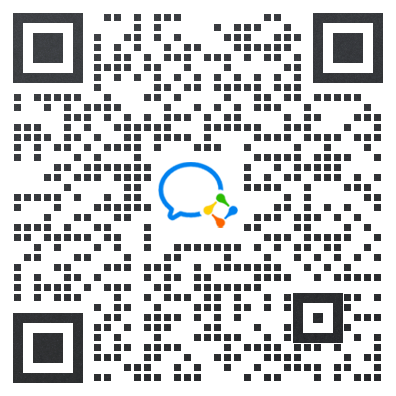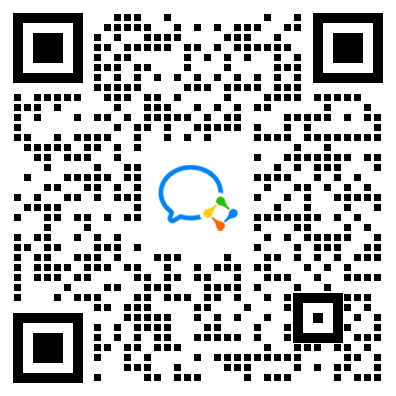启动、停止命令
${tongweb.home}/bin/startd.sh:后台启动服务${tongweb.home}/bin/startserver.sh:前台启动服务${tongweb.home}/bin/stopserver.sh:停止服务${tongweb.home}/bin/forcestop.sh:强制停止服务
部署目录
一般在 ${tongweb.home}/domains/domain1 目录下创建 webapps 用于存放需要部署的程序。
如将 ujcms 复制到 ${tongweb.home}/domains/domain1/webapps/ujcms 目录,结构大致如下:
${tongweb.home}/domains/domain1/webapps/ujcms/cp${tongweb.home}/domains/domain1/webapps/ujcms/templates${tongweb.home}/domains/domain1/webapps/ujcms/uploads${tongweb.home}/domains/domain1/webapps/ujcms/WEB-INF
连接数据库
打开 ${tongweb.home}/domains/domain1/webapps/ujcms/WEB-INF/classes/application.yaml 文件,根据实际情况修改以下配置:
spring.datasource.url:数据库连接地址spring.datasource.username:数据库用户名spring.datasource.password:数据库密码
部署
首先确认当前 JDK 版本:
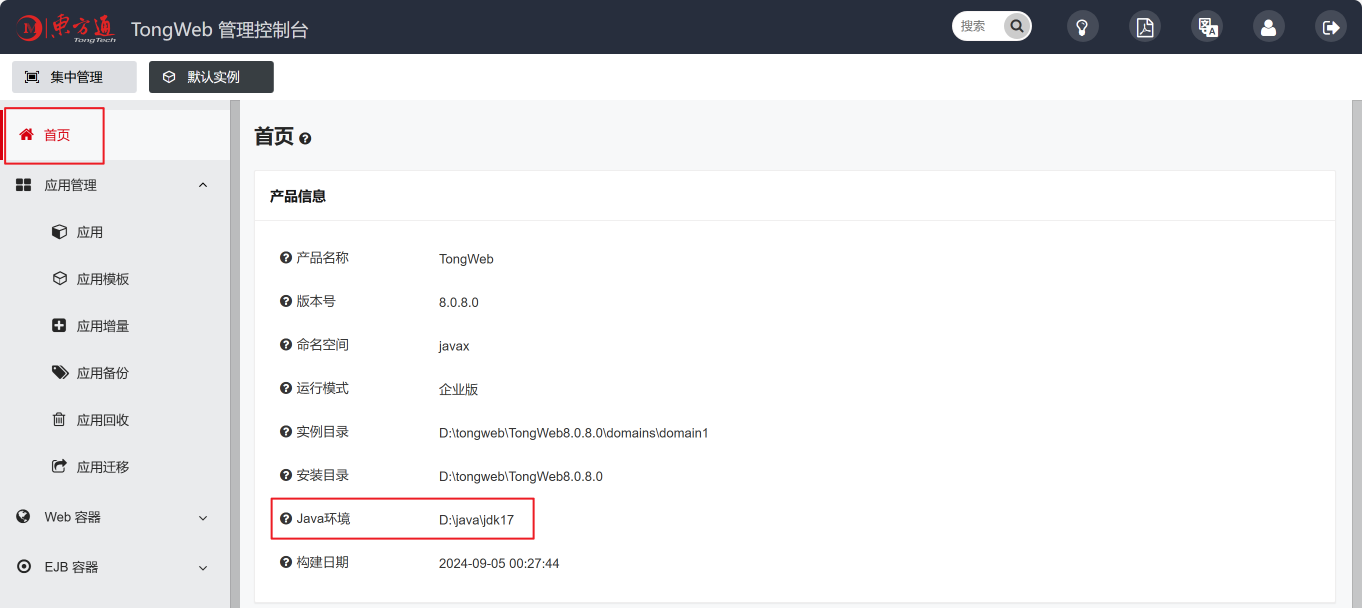
点击 应用管理 - 应用,再点击 部署:
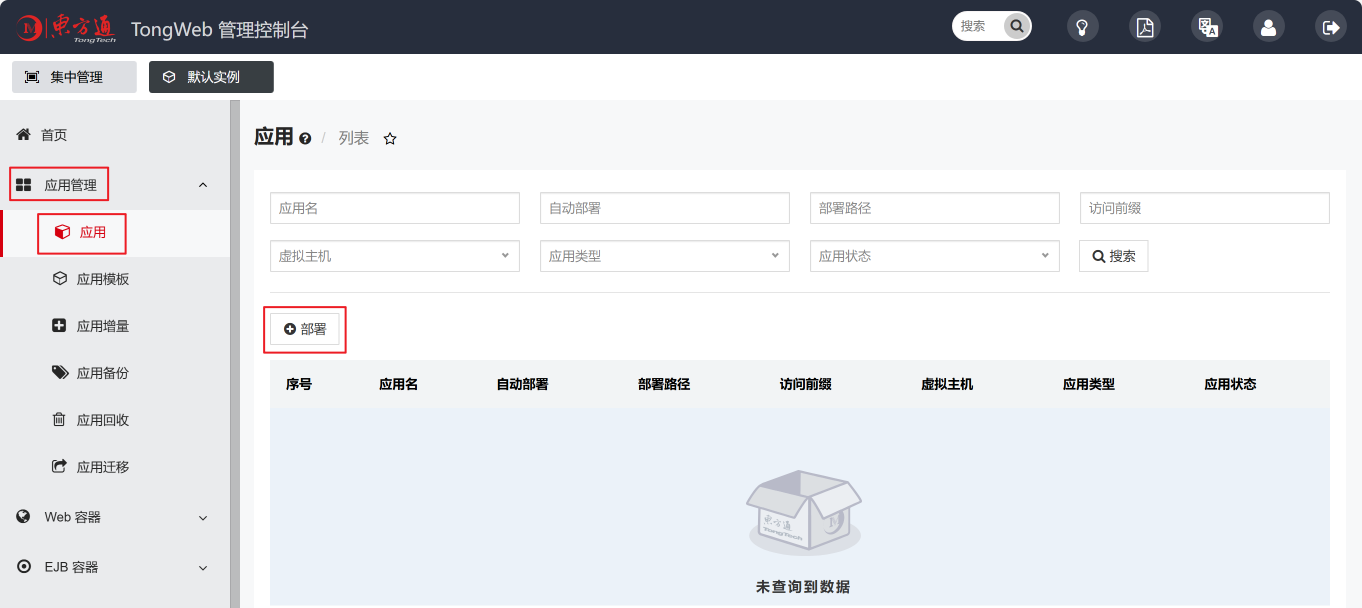
选择 服务器文件,部署路径 填入上一步程序所在目录,访问前缀 填入 /(必填,代表部署到根目录,否则会自动加入部署目录名,如 /ujcms),点击 添加:
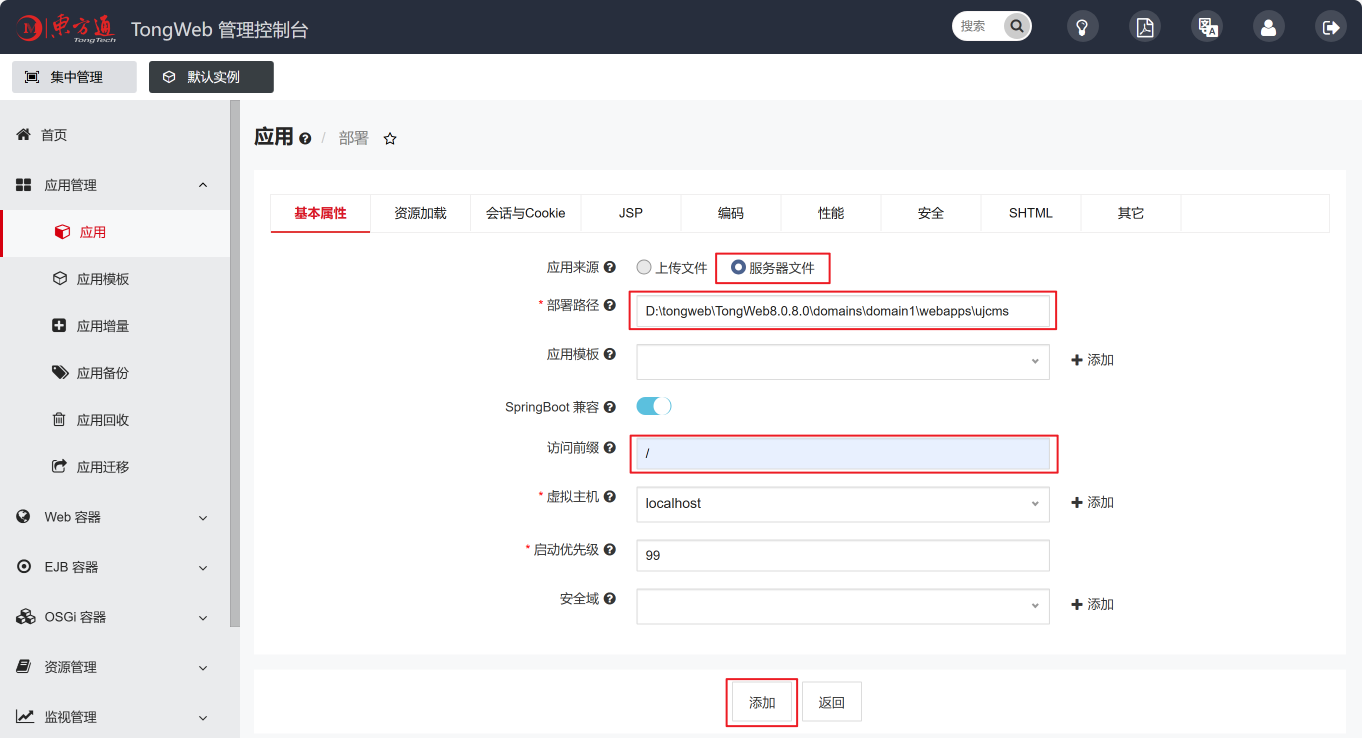
稍作等待,部署成功后会显示 STARTED,点击 链接:
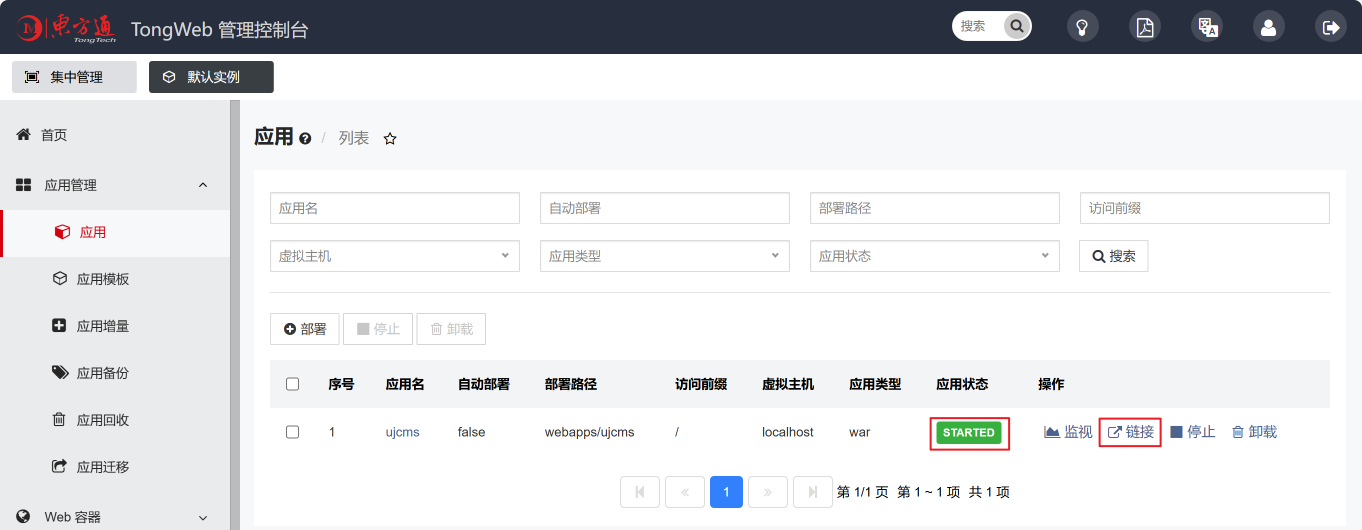
点击链接地址:
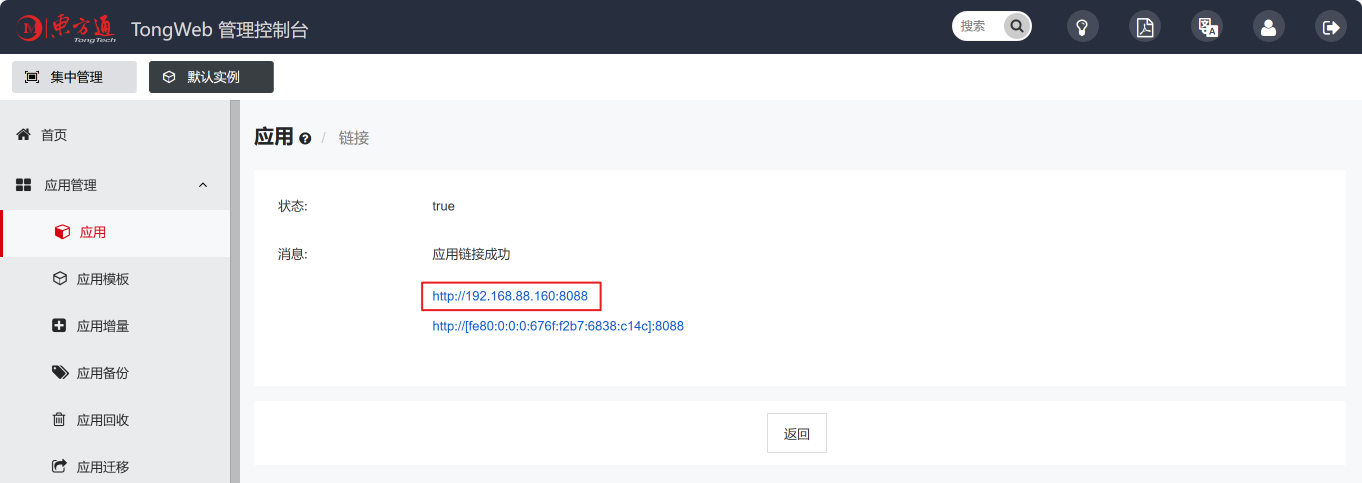
进入网站前台首页:
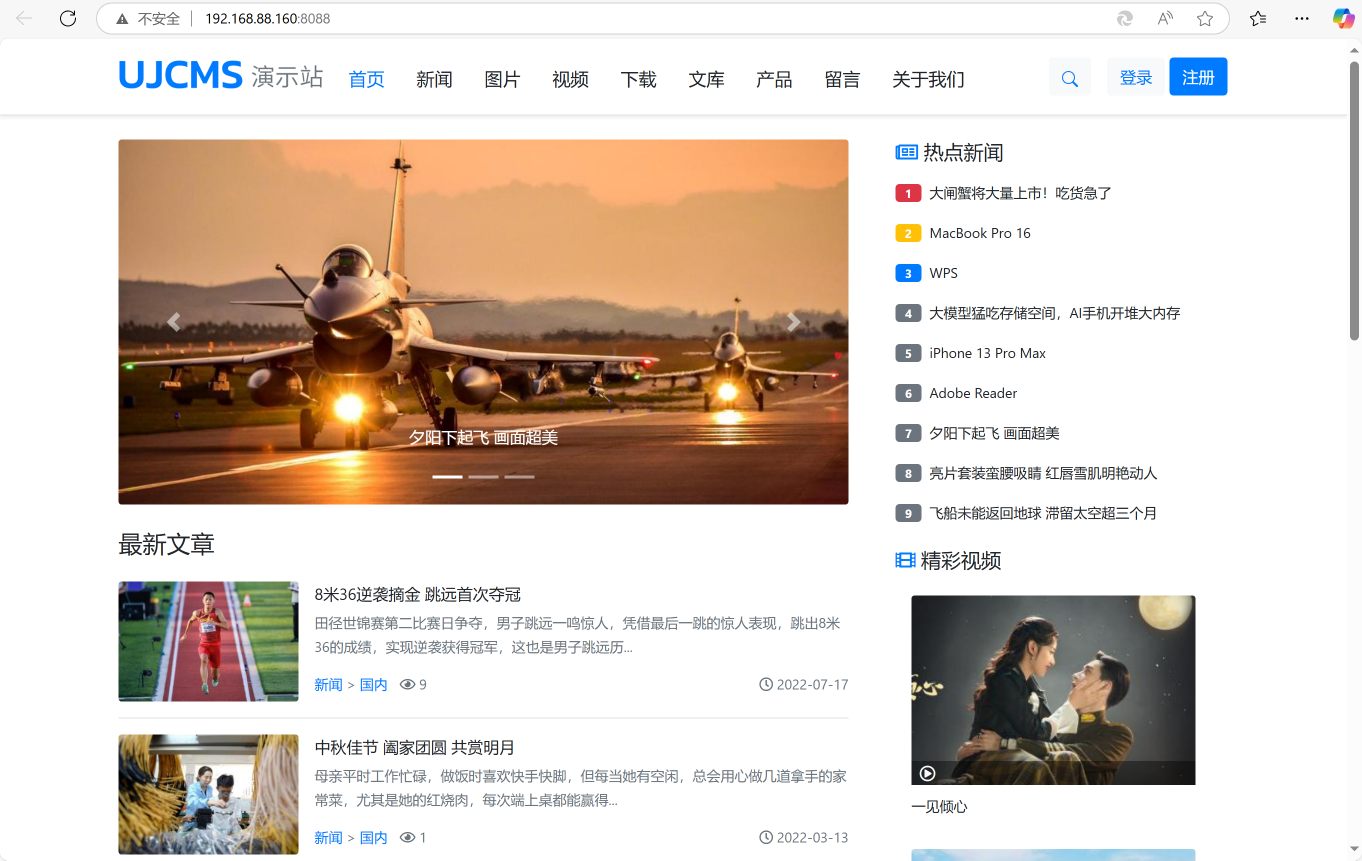
进入后台,在首页地址后加上 /cp/,如 http://localhost:8088/cp。
输入用户名(默认:admin)、密码(默认:password),点击 登录:
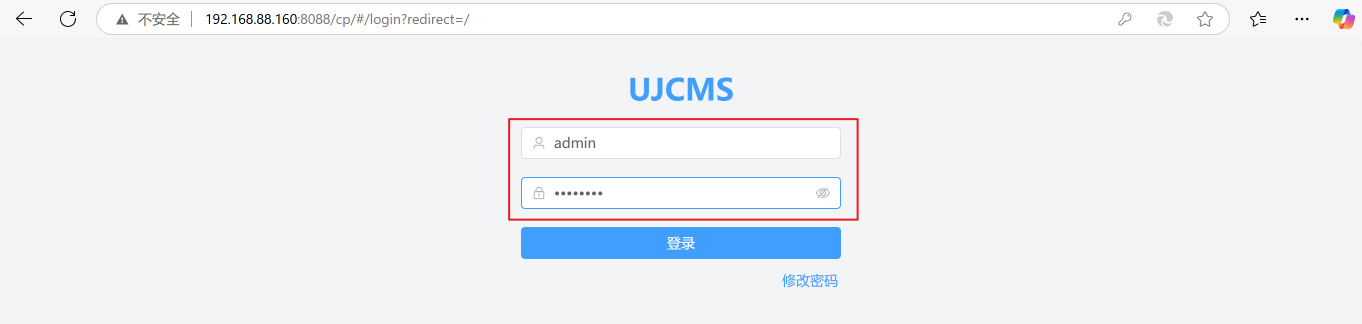
进入后台管理界面:
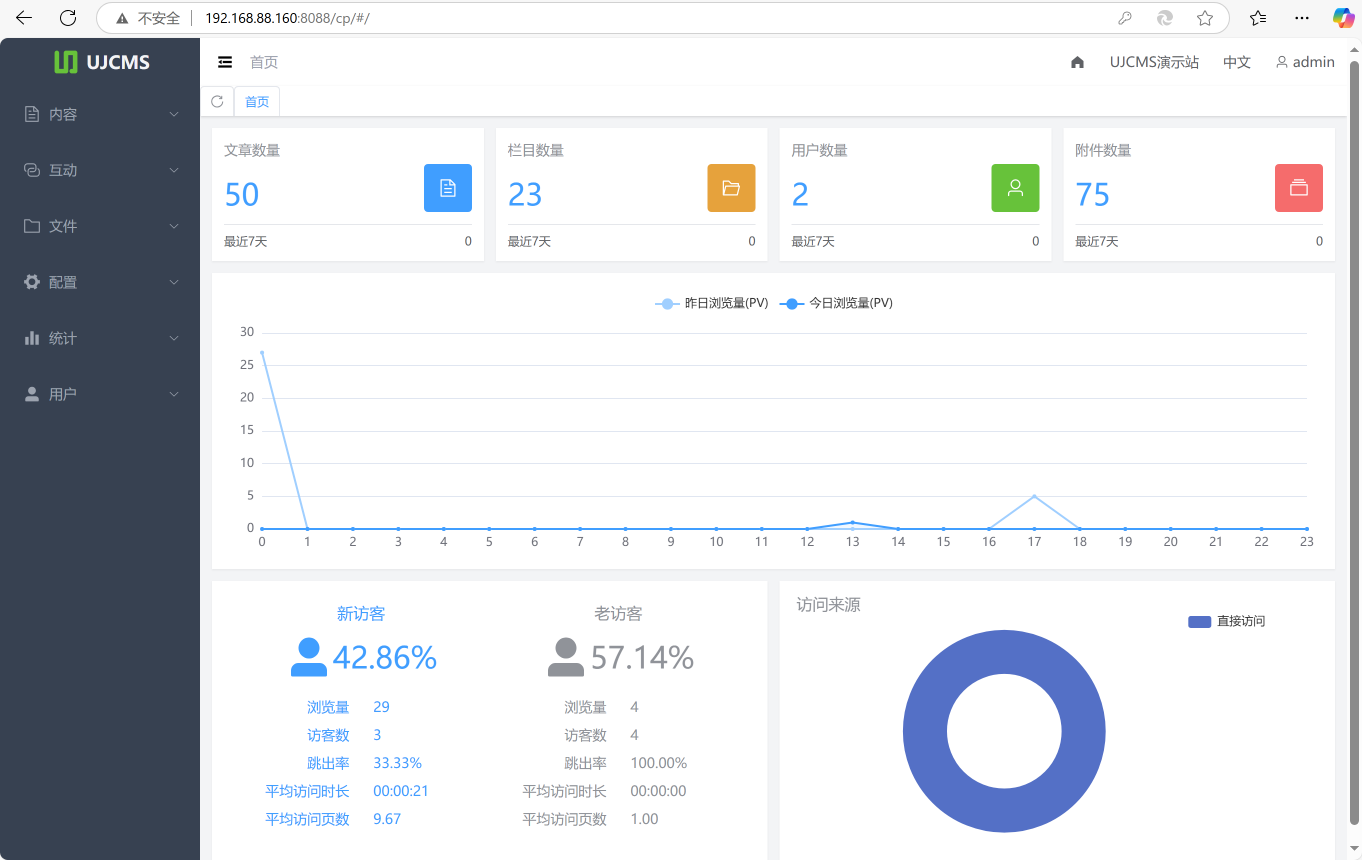
日志文件
日志文件目录:${tongweb.home}/domains/domain1/logs/server,其中 domain1 是默认实例,如使用其它实例则替换成其它实例名。
当启动失败或出现其它问题时,可到此目录下查看日志文件。